
タグ
- すべて
- まとめ (155)
- ネタ (411)
- 2010年 (924)
- 2011年 (1698)
- 2012年 (1171)
- 2013年 (962)
- 2014年 (1229)
- 2015年 (629)
- 2016年 (744)
- 2017年 (547)
- 2018年 (195)
- 2ch (17727)
- 2chまとめ (1919)
- 2chまとめブログ (1243)
- 2chコピペ (208)
- 2ちゃんねる (541)
- 3D (511)
- 47NEWS (203)
- 4K (138)
- @nifty (279)
- AFP (843)
- ASCII.jp (148)
- BBC (360)
- COVID-19 (852)
- DIY (301)
- GIZMODO (156)
- IT (1135)
- NAVER (170)
- OS (175)
- SF (320)
- USB (218)
- VIP (1951)
- aa (181)
- ad (135)
- afpbb (564)
- akiba (164)
- amazon (1205)
- amazon.co.jp (430)
- android (966)
- animal (723)
- animation (227)
- anime (1749)
- app (289)
- apple (854)
- architecture (140)
- art (896)
- asahi (353)
- asahi.com (280)
- ascii (179)
- au (146)
- audio (252)
- av (391)
- blog (1336)
- book (911)
- browser (222)
- business (2799)
- camera (329)
- car (554)
- cat (214)
- china (558)
- chrome (379)
- cinema (289)
- cm (520)
- comic (1010)
- communication (516)
- cooking (247)
- copyright (391)
- cpu (360)
- crime (348)
- culture (352)
- design (1216)
- development (334)
- disaster (236)
- dpz (621)
- earthquake (505)
- economy (277)
- education (532)
- energy (314)
- english (272)
- event (257)
- facebook (172)
- fashion (240)
- finance (169)
- firefox (225)
- flash (195)
- font (172)
- food (1403)
- football (249)
- funny (149)
- gadget (1087)
- game (2630)
- gigazine (1375)
- goods (225)
- google (1680)
- hardware (490)
- hatena (441)
- health (836)
- history (1035)
- idea (207)
- illust (249)
- image (216)
- internet (235)
- interview (485)
- iphone (1161)
- japan (738)
- javascript (264)
- life (2212)
- lifehack (1125)
- lifehacks (236)
- linux (230)
- mac (148)
- management (133)
- manga (401)
- map (205)
- marketing (243)
- media (1109)
- medical (822)
- microsoft (460)
- military (234)
- mixi (163)
- mobile (827)
- money (234)
- movie (1185)
- music (2252)
- nature (153)
- neta (3150)
- network (200)
- news (5034)
- nhk (3448)
- niconico (407)
- nicovideo (212)
- nintendo (203)
- nuclear (313)
- pc (2743)
- photo (1500)
- photoshop (136)
- politics (1047)
- programming (686)
- recipe (337)
- review (246)
- science (2548)
- search (193)
- security (1300)
- sns (696)
- soccer (141)
- society (1247)
- software (748)
- sony (141)
- space (232)
- sports (687)
- tech (258)
- technology (1203)
- tips (1019)
- togetter (5043)
- tool (669)
- travel (322)
- trouble (324)
- tv (2393)
- twitpic (209)
- twitter (6020)
- ui (195)
- video (298)
- vocaloid (583)
- web (3492)
- webdesign (203)
- webservice (766)
- webサービス (2174)
- webデザイン (449)
- web制作 (483)
- wiki (141)
- wikipedia (826)
- windows (1215)
- work (936)
- world (460)
- youtube (2162)
- あとで読む (167)
- いい話 (336)
- いじめ (265)
- おもしろ (1807)
- おもしろい (383)
- お役立ち (1252)
- お笑い (437)
- お金 (284)
- かわいい (423)
- ことば (250)
- これはこわい (441)
- これはすごい (6715)
- これはすごいbest (793)
- これはひどい (9001)
- これはひどすぎるworst (1395)
- どうしてこうなった (195)
- なるほど (151)
- ぬこ (252)
- ねこ (300)
- はてな (807)
- はてなブックマーク (221)
- はてブ (245)
- まとめ (5700)
- アイデア (482)
- アイドル (221)
- アジア (192)
- アニメ (3066)
- アフリカ (208)
- アプリ (775)
- アメリカ (2094)
- アート (691)
- イギリス (454)
- イベント (566)
- イラスト (781)
- インタビュー (664)
- インターネット (876)
- インテリア (171)
- インド (269)
- インフラ (191)
- ウイルス (1082)
- エネルギー (536)
- エロ (527)
- エロゲ (134)
- エンタメ (205)
- オカルト (355)
- オタク (580)
- オリンピック (516)
- オーディオ (178)
- カメラ (600)
- ガジェット (746)
- ギズモード (228)
- グルメ (309)
- ケータイ (261)
- ゲーム (3343)
- コスプレ (137)
- コピペ (215)
- コミケ (169)
- コミュニケーション (852)
- コンビニ (292)
- コンピュータ (297)
- コンピュータ・IT (128)
- サイエンス (558)
- サイト (393)
- サッカー (434)
- サーバ (188)
- サービス (724)
- システム (417)
- ジブリ (194)
- スポーツ (1318)
- スマホ (277)
- スマートフォン (471)
- セキュリティ (1666)
- ソフト (246)
- ソフトウェア (729)
- ツール (905)
- テクノロジー (375)
- テレビ (2276)
- テロ (265)
- ディスプレイ (188)
- デイリーポータルZ (609)
- デザイン (1878)
- デマ (189)
- データ (523)
- トラブル (490)
- トンデモ (218)
- ドイツ (258)
- ドラマ (293)
- ニコニコ動画 (1445)
- ニュース (7524)
- ネタ (18335)
- ネット (1848)
- ネットワーク (243)
- ハードウェア (444)
- バイク (307)
- パソコン (293)
- ビジネス (2805)
- ファッション (431)
- フォント (195)
- フジテレビ (267)
- フランス (292)
- フリーソフト (547)
- ブラウザ (308)
- ブラック企業 (308)
- ブログ (756)
- プログラミング (793)
- マスコミ (1067)
- マスゴミ (377)
- マンガ (1624)
- マーケティング (500)
- メディア (1900)
- メンタルヘルス (266)
- モバイル (420)
- ライフハック (687)
- ラジオ (210)
- ランキング (210)
- レシピ (621)
- レビュー (245)
- ロシア (799)
- ロボット (300)
- ワロタ (356)
- ・▲・ (859)
- 不動産 (279)
- 世代 (255)
- 世界 (1116)
- 中国 (2175)
- 事件 (2739)
- 事故 (1521)
- 交通 (808)
- 人 (2760)
- 人工知能 (258)
- 人権 (368)
- 人物 (555)
- 人生 (2436)
- 人間 (523)
- 仕事 (3375)
- 仕事術 (311)
- 任天堂 (387)
- 企業 (2110)
- 会社 (919)
- 便利 (554)
- 健康 (1812)
- 写真 (2593)
- 出版 (374)
- 切込隊長 (213)
- 初音ミク (536)
- 創作 (191)
- 労働 (2204)
- 勉強 (397)
- 動物 (1402)
- 動画 (3192)
- 北朝鮮 (417)
- 北海道 (280)
- 医療 (2590)
- 原子力 (306)
- 原発 (1312)
- 台湾 (273)
- 司法 (450)
- 同人 (223)
- 名言 (178)
- 国際 (2535)
- 地図 (315)
- 地域 (550)
- 地方 (614)
- 地震 (1686)
- 報道 (782)
- 増田 (1150)
- 声優 (445)
- 外交 (323)
- 大学 (668)
- 大阪 (463)
- 女性 (472)
- 子供 (261)
- 学び (303)
- 学校 (364)
- 学習 (280)
- 宇宙 (735)
- 宗教 (886)
- 家電 (610)
- 小説 (245)
- 就活 (224)
- 就職 (336)
- 差別 (510)
- 広告 (640)
- 建築 (805)
- 心理 (896)
- 性 (502)
- 恋愛 (214)
- 情報 (508)
- 戦争 (660)
- 技術 (2776)
- 投資 (267)
- 携帯 (352)
- 携帯電話 (276)
- 放射線 (277)
- 放射能 (151)
- 政治 (4591)
- 教育 (1657)
- 数学 (296)
- 文化 (1433)
- 文学 (199)
- 文章 (270)
- 料理 (876)
- 新型コロナウイルス (992)
- 新型肺炎 (977)
- 新聞 (1202)
- 旅 (319)
- 旅行 (631)
- 日本 (5480)
- 日本的なるもの (129)
- 日本語 (314)
- 映像 (382)
- 映画 (1767)
- 書籍 (282)
- 書評 (165)
- 朝日新聞 (547)
- 本 (1055)
- 東京 (1091)
- 東京電力 (229)
- 東北地方太平洋沖地震 (1172)
- 東日本大震災 (851)
- 東電 (180)
- 検索 (340)
- 歴史 (2928)
- 民主党 (803)
- 気象 (597)
- 法律 (601)
- 海外 (2479)
- 海外の反応 (142)
- 漫画 (2089)
- 災害 (2756)
- 炎上 (490)
- 物欲 (287)
- 犯罪 (1718)
- 猫 (527)
- 環境 (1005)
- 生活 (4530)
- 生物 (1629)
- 男女 (416)
- 画像 (5399)
- 病気 (265)
- 痛いニュース (598)
- 痛いニュース(ノ∀`) (2080)
- 研究 (1937)
- 社会 (12678)
- 福祉 (335)
- 科学 (3249)
- 米国 (470)
- 素材 (383)
- 組織 (337)
- 経営 (699)
- 経済 (3323)
- 結婚 (198)
- 統計 (449)
- 考え方 (1610)
- 考察 (663)
- 育児 (231)
- 脳 (323)
- 自動車 (1028)
- 自殺 (377)
- 自民党 (516)
- 自然 (822)
- 自衛隊 (222)
- 自転車 (280)
- 興味深い (290)
- 芸能 (2101)
- 芸術 (322)
- 英語 (313)
- 萌え (144)
- 著作権 (643)
- 行政 (940)
- 表現規制 (211)
- 裁判 (353)
- 観光 (278)
- 言葉 (914)
- 言語 (245)
- 訃報 (828)
- 記事 (319)
- 話題 (525)
- 読み物 (1919)
- 読書 (236)
- 警察 (639)
- 貧困 (172)
- 資料 (1211)
- 車 (822)
- 軍事 (1213)
- 農業 (189)
- 選挙 (343)
- 都市 (276)
- 酒 (323)
- 野球 (295)
- 金融 (384)
- 鉄道 (672)
- 開発 (1198)
- 防災 (318)
- 障害 (346)
- 雇用 (241)
- 雑学 (932)
- 電子書籍 (265)
- 震災 (172)
- 面白い (236)
- 韓国 (927)
- 音楽 (2510)
- 風景 (212)
- 食 (2893)
- 食べ物 (512)
- 食品 (304)
- ネタ (18335)
- 2ch (17727)
- 社会 (12678)
- これはひどい (9001)
- ニュース (7524)
- これはすごい (6715)
- twitter (6020)
- まとめ (5700)
- 日本 (5480)
- 画像 (5399)
videoとtoolに関するmk16のブックマーク (11)
-
アマプラのウォッチパーティ終了へ。安心してください、「Teleparty」がありますよ/「Prime Video」、「Netflix」、「Disney+」などにも対応する同時試聴ツール【やじうまの杜】
 mk16 2024/04/07
mk16 2024/04/07- video
- tool
- ツール
リンク -
-
保存できないストリーミング動画をパケットキャプチャで保存するフリーソフト「Free Video Catcher」
YouTubeなどの有名なサイトであればいくらでもダウンロード用のソフトがありますが、ちょっとマイナーなサイトであったり、あるいは独自に自サイトでストリーミング動画を展開しているような場合だと、ダウンロードできないことが多々あります。そういうときにパケットレベルでキャプチャを行って解析して保存するというある意味、力業で無理矢理解決してしまうのがフリーソフトが「Free Video Catcher」です。パケットキャプチャしたあとはFLV、MP3、MP4、WebM、Ogg Theoraのいずれかの形式で保存されます。 ダウンロード、インストール、操作方法については以下から。 Free Video Catcher http://www.kastorsoft.com/videocatcher_en.php 上記サイトの「Download」をクリック。 ダウンロードした実行ファイルを起動。 「Ne

-
AVCHD/TS/MTS/M2TSを無劣化でカット・編集できるフリーソフト「TSSniper」 - GIGAZINE
ムービーの指定した部分を再圧縮することなくサクッとカットできるのがこのフリーソフト「TSSniper」です。対応している形式は.ts/.mts/.m2ts/AVCHDとなっており、音声についてもMPEG1/MPEG2/AC-3/AAC/AAC-HEに対応しており、画質や音質を一切損なわない無劣化編集・ロスレスカットが簡単かつ高速にできます。 ◆ダウンロード&起動方法 このソフトを起動させるためには「ffdshow」と「Haali Media Splitter」が必要で、これらについては以下の記事を読みながらインストールしてください。 ムービー再生に必要なコーデックとプレイヤーをまとめて簡単にインストールできるフリーソフト「K-Lite Codec Pack」 - GIGAZINE 次に配布サイト「TSSniper 0.80.0.600 test - VideoHelp.com Downlo
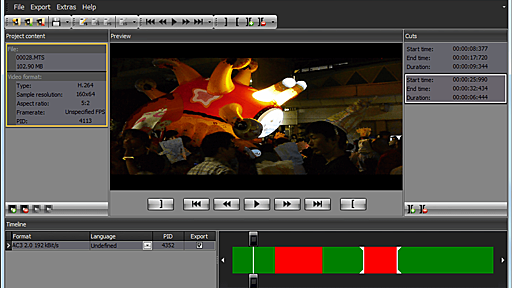
-
「さきゅばす」公式サイトへようこそ! | さきゅばす
さきゅばす は、ニコニコ動画の動画を、コメント付きの動画 として保存するソフトです。 画面キャプチャソフトなどでは高いスペックのコンピュータが必要で、フレームレートも低くなりがちです。しかしこのソフトウェアでは低いスペックのコンピュータでもコマ落ちすることなく、スムーズに変換する事ができます。 変換にはffmpegを用いており、iPodやPSP向けの動画を作成することも可能です。 開発終了のお知らせ 開発は終了しました。サポートはありません。 引き継ぎたい方はこちらをご参照ください。ビルドの仕方と連絡先が書いてあります。 オリジナルの開発者、ψ(プサイ)による、追悼記事はこちらにあります: 「さきゅばす」の開発をやめて悪魔を祓い、苦楽を共にした彼女を追悼する 外部ページ OSDNのプロジェクトページ Githubのプロジェクトページ
-
自作ステディカムで250万円節約?!(動画あり)
最近だと、家庭用のビデオカメラや周辺機器も性能がよくなったけど、プロ向けの機材との越えられない壁はいくつかあるよね。その中の一つが、ステディカム。 映画を見ていて、歩きながら撮影しているのに、揺れないでスムーズに撮影されていると思ったことはないかな? あれがステディカムの効果。その、ステディカムは買うと250万円以上もするみたいだけど、なんと自作しちゃう人がいましたよー。 その、自作ステディカムで撮影した動画はジャンプ後に! 普通に歩きながら撮影してる時にスムーズなのはもちろんだけど、階段で上り下りしてるときにもスムーズなのは凄いねー。 市販のジンバルマウントやスケボーのベアリング、ポリ塩化ビニル管などを流用して、かなり安価に仕上げたみたい。 ステディカムに限らず、プロ用の機材で手が届かないと思っているものでも、創意工夫や手間暇で克服できる部分もあるのかもねー。 [YB2Normal vi

-
-
-
動画・音楽再生ツールで最も軽快なのは? 最速王が決定! :教えて君.net
インターネット上で入手した動画ファイルやCDからリッピングしたMP3などを再生するときに、ファイルをダブルクリックしてもなかなか再生が始まらないとイライラする。お宝ファイルをサクサク軽快に楽しむためのツールを求めて、動画、音楽、画像ファイルそれぞれを開くツールの軽さを比較してみたぞ! ■ 比較ソフト一覧 動画プレイヤー Windows Media Player MPC Home cinema SMPlayer GOM PLAYER 音楽プレイヤー iTunes foobar2000 WInamp MediaMonkey 画像ビューワ Irfan View XnView ViX ■ 軽快さにこだわったプレイヤ選び・動画再生編 動画プレイヤのテストでは、解像度1280×720のMP4動画の再生を試した。コーデックが必要なものにはCCCPを使用。一番安定して速かったのはWindows Media
-
ニコニコ動画に簡単に高画質な動画をアップするテク | 教えて君.net
ツッコミどころがある動画をみんなでワイワイと楽しみたいならばニコニコ動画にアップするのが一番だ。条件に合ったFLVファイルとMP4ファイルならば再エンコされずに高画質でアップすることができるが、動画作成に詳しくない人には条件にあった動画を作成するのは難しい。 動画をドラッグ&ドロップするだけでニコニコ動画に適したMP4ファイルを自動作成できる「ニコエンコ」を使おう。メディアプレイヤで再生できる形式ならばどんな動画ファイルでも変換できる。ニコニコ動画の制限ギリギリのファイルを作成してくれるので、画質だって文句なしのキレイさになるぞ。どんな画質になったかを確認する機能も搭載されているため、万が一画質が劣化していても見逃すことがない。 動画が作成できたらニコニコ動画のアカウントでSmileVideoへログインしてアップロードしよう。自分が作成した動画をニコ動のみんなに見せることができるぞ! ■
-
使いやすい動画変換「Quick Media Converter」 :教えて君.net
「Quick Media Converter」は、例えば、動画をiPod用に変換したい場合もあるし、家電プレイヤー用にavi動画に変換したい場合もある。けど複雑な動画変換設定を行うのは苦手……という人にオススメな、使いやすい動画変換ツールだ。 「Quick Media Converter」には、通常の「Convert」モードと、詳細な変換設定を行うための「Export Mode」が用意されているのだが、注目すべきは通常モード。行いたい動画変換のプロフィールを選択すれば、最適な変換を行ってくれる……というモードだ。プロファイルが非常に充実しており、なおかつ初心者向け。例えばiPod用動画を作る場合なら「iPodの解像度に合わせる」「4:3の動画」「16:9の動画」、DivX動画を作る場合なら「4:3」「16:9」「16:9動画を4:3に変換」といった具合だ。DVD形式への変換や音声抽出用の
-
 1
1
公式Twitter
- @HatenaBookmark
リリース、障害情報などのサービスのお知らせ
- @hatebu
最新の人気エントリーの配信
処理を実行中です
キーボードショートカット一覧
j次のブックマーク
k前のブックマーク
lあとで読む
eコメント一覧を開く
oページを開く




